الشاشة السوداء | تعرف على كيفية إصلاح هذا العطل
الشاشة السوداء، تعد مشكلة ظهور الشاشة السوداء من المشاكل التي تقابل الكثير من مستخدمي الكمبيوتر، وترجع أسباب ظهور الشاشة باللون الأسود إلى عطل في كابل التوصيل، كذلك من الممكن أن تحدث هذه المشكلة عند تثبيت ويندوز 10.
الشاشة السوداء
ترجع مشكلة ظهور الشاشة باللون الأسود لأجهزة الكمبيوتر لبعض الأسباب التالية:
- حدوث عطل في برنامج تشغيل الرسومات.
- حدوث مشكلة في شاشة عرض الجهاز.
- كما تحدث هذه المشكلة عند تثبيت ويندوز 10 أو بعد التثبيت وتحديث النظام.
- كذلك تظهر هذه المشكلة في الشاشة عند تثبيت تحديثات على الكمبيوتر.
اقرأ أيضاً: شاشة سمارت؛ إليك أفضل 3 أنواع من الشاشات الذكية
كيفية إصلاح عطل الشاشة سوداء؟
هناك بعض الطرق التي تساعد على حل مشكلة ظهور الشاشة السوداء على الجهاز والطريقة الصحيحة لمعالجتها، ومنها:
في حالة ظهور الشاشة سوداء عند تثبيت النظام
تحدث مشكلة ظهور هذه الشاشة عند تثبيت النظام وقد تستمر لعدة ساعات ولكن يمكنك معالجة هذا العطل من خلال القيام بالخطوات التالية:
- في حالة الانتظار لمدة أكثر من 6 ساعات فيكون هناك مشكلة في تثبيت النظام.
- فلابد من إيقاف تشغيل الجهاز عن طريق الضغط المستمر على زر التشغيل حتى يتم فصل الجهاز تلقائي.
- فصل جميع الملحقات المتصلة بالجهاز مثل الطابعة ووحدة التحكم الخاصة بالألعاب وكابل الشاشة.
- ترك الجهاز متصل بالملحقات الأساسية مثل لوحة المفاتيح، الشاشة، والماوس.
- بعد مرور 60 ثانية ستقوم بتوصيل كابل الشاشة فقط، وإعادة تشغيل الجهاز.
في حالة ظهور الشاشة سوداء قبل تسجيل الدخول إلى نظام windows 10
من أسباب ظهور الشاشة باللون الأسود عند تثبيت ويندوز 10 على جهازك وفي هذه الحالة يمكنك إتباع التالي لمعالجة هذه المشكلة:
أولا: يمكنك فتح الشاشة باستخدام لوحة المفاتيح:
- يمكنك تفعيل الشاشة من خلال الضغط على windows +ctrl + shift +B في نفس اللحظة.
- إذا استجاب الويندوز سيصدر صوت بسيط من الجهاز وستفتح الشاشة.
ثانيا: فحص الكابلات:
- عليك التأكد من توصيل كابل الشاشة وتشغيل الشاشة.
- توصيل مخارج الفيديو الخاصة بالجهاز لأن في حالة تغيير برنامج التشغيل يتم إرسال الفيديو إلى محول مختلف.
- في حالو تثبيت بطاقة رسومات منفصلة على جهازك يمكنك تبديل اتصال الفيديو ببطاقة الرسومات الموجودة في اللوحة الرئيسية.
- كما يمكنك توصيل شاشة أخرى بالجهاز للتأكد من أن المشكلة ليست في الشاشة الخاصة بجهازك.
ثالثا: إزالة برامج مكافحة الفيروسات:
- هناك بعض برامج الفيروسات التي تتسبب في ظهور الشاشة باللون الأسود.
- يتصل برنامج الفيروسات بنظام التشغيل من خلال ما يسمى windows defender.
رابعا: يمكنك إعادة تشغيل الجهاز لاستكشاف المشكلة ومعالجتها:
- إعادة تشغيل الجهاز من خلال الضغط المستمر على shift مع زر التشغيل.
- عند بدء التشغيل يمكنك فصل الجهاز وإعادة تشغيله بنفس الطريقة عدة مرات حتى يبدأ في عملية المعالجة التلقائية.
- بعد ذلك يمكنك تشغيل الجهاز وستظهر لك بعض الاختيارات.
- اضغط على “خيارات مقدمة”.
- ثم أضغط على أيقونة “إعدادات بدء التشغيل”، ثم “إعادة التشغيل”.
- من خلال إعدادات بدء التشغيل ستقوم بالضغط على زر F5 للاتصال الأمن بالجهاز مع الاتصال بالشبكة.
- في حالة تشغيل الوضع الأمن يمكنك متابعة المشكلة وسبب العطل وبدء معالجته.
شاهد أيضاً: شاشات قيمنق؛ تعرف على أفضل 9 شاشات للألعاب
في حالة ظهورها بعد تسجيل الدخول إلى windows 10
في حالة ظهور الشاشة باللون الأسود بعد تثبيت ويندوز 10 وتسجيل الدخول يمكنك معالجة هذه المشكلة من خلال الطرق التالية:
أولا: تجربة مفاتيح windows لتنبيه الشاشة:
- باستخدام لوحة المفاتيح يمكنك الضغط على windows + ctrl + shift +B
- أما في حالة استخدام وضع اللوحة يمكنك الضغط على زر ارتفاع مستوى الصوت ثلاث مرات في خلال ثانيتين.
- إذا استجاب الجهاز سيظهر وميض في الشاشة أو ضوء خفيف في محاولة لتحديث نظام الشاشة.
ثانيا: فتح أيقونة إعدادات تشغيل الويندوز
- يمكنك إعادة تشغيل نظام الويندوز من خلال الضغط على ctrl +Alt +Delete بعد ذلك ستقوم باختيار مدير المهام.
- من خلال عملية البحث يمكنك الضغط على مستكشف windows اضغط عليه بالزر الأيمن للماوس، ثم إعادة التشغيل.
- في حالة لم يستجب الجهاز يمكنك كتابة exe ثم اختار “موافق”.
ثالثا: يمكنك العودة لنظام تشغيل الويندوز بالوضع الأمن
- تسجيل الدخول لنظام تشغيل windows لتأكيد استخدام الوضع الأمن.
- فمن خلال الضغط على بحث وكتابة إدارة الأجهزة.
- ابحث عن أيقونة “محولات العرض”.
- حدد اختيار “برنامج التشغيل”، ثم اضغط على “التراجع عن برنامج التشغيل” ثم اضغط موافق.
- في النهاية ستقوم بفصل الجهاز وإعادة تشغيله.
رابعا: إلغاء تثبيت برنامج تشغيل محول شاشة العرض:
- تشغيل الجهاز باستخدام الوضع الأمن حتى تتمكن من إلغاء تثبيت البرنامج.
- في مربع البحث اكتب إدارة الأجهزة.
- اضغط على محولات البحث.
- حدد برنامج التشغيل واختار إلغاء تثبيت الجهاز.
- اضغط على موافق.
- في النهاية قم بفصل الجهاز وإعادة تشغيله مرة أخرى.
خامسا: إزالة برامج مكافحة الفيروسات:
- تشغيل الجهاز واستخدام الوضع الأمن.
- فتح الإعدادات.
- تحديد برنامج الحماية المراد إزالته من على الجهاز واضغط على إلغاء التثبيت وانتظر ثواني حتى يتم إزالة البرنامج.
- ستقوم بفصل الجهاز وإعادة تشغيله مرة أخرى.
سادسا: تنفيذ تمهيد نظيف:
- في البداية ستقوم بتشغيل نظيف لنظام ويندوز.
- في حالة كانت الشاشة قابلة لهذه الخطوة يمكنك الضغط على “كيفية تحديد سبب المشكلة بعد تنفيذ تمهيد نظيف”.
- ستقوم بتشغيل بعض التطبيقات وإعادة تشغيل الجهاز بعد فتح كل تطبيق.
- بعد الانتهاء من اكتشاف العطل يمكنك إصلاحه وإعادة فتح الجهاز لبدء العمل بشكل طبيعي.
قد يهمك أيضاً: مكنسة روبوت؛ أهم المواصفات المميزة للمكنسة الكهربائية الذكية
كيفية إصلاح عطل شاشة ذات لون أسود على اللابتوب
في حالة ظهور الشاشة باللون الأسود على جهاز الكمبيوتر المحمول يمكنك معالجتها من خلال الطرق التالية:
- مشكلات تابعة لنظام الفيديو: في حالة ظهور مشكلة في تشغيل الفيديو على نظام ويندوز يمكنك تبديل النظام واستخدام برنامج رسومات الكمبيوتر من خلال الطريقة المختصرة بالضغط على window +ctrl + shift +B.
- مشاكل كرت الشاشة: في حالة ظهور بعض البقع السوداء على الشاشة أو بقع ملونة تكون المشكلة في تلف بطاقة الفيديو ولابد من استبدال بطاقة كارت الشاشة وإصلاحها.
- مشكلة بطارية اللابتوب: قد تكون بطارية الجهاز سبب في حدوث عطل في الشاشة حتى إذا قمت بالشحن الكامل لها يكون هناك عطل يعوق استخدام الجهاز بشكل طبيعي فيمكنك إتباع بعض الخطوات لتجنب هذه المشكلة: فصل الجهاز، إزالة البطارية، الضغط على زر التشغيل لمدة 10 ثواني لتفريغ الطاقة، توصيل الكهرباء بالجهاز مرة أخرى، في النهاية ستقوم بإعادة الضغط على زر التشغيل وملاحظة إذا زوال الشاشة السوداء أو لا.
- مشاكل نظام التشغيل: في حالة ظهور شاشة باللون الأسود قد تكون هناك مشكلة في نظام التشغيل وقد يرجع سبب هذا إلى وجود ملف يسبب تلف للنظام ويمكن حل المشكلة بإعادة تشغيل نظام ويندوز مرة أخرى، أما إذا قمت بالتشغيل ولم تتحل المشكلة فلابد من مسح محرك الأقراص من على الجهاز وإعادة تثبيت الويندوز مرة أخرى.
وبذلك نكون قد وصلنا لنهاية مقالنا التي تحدثنا فيه عن الشاشة السوداء، وكيفية إصلاح هذا العطل، وأسباب ظهورها، وذكرنا أيضا كيفية إصلاح هذا العطل على جهاز اللابتوب، وكافة تفاصيل معالجة مشكلة ظهور الشاشة باللون الأسود.
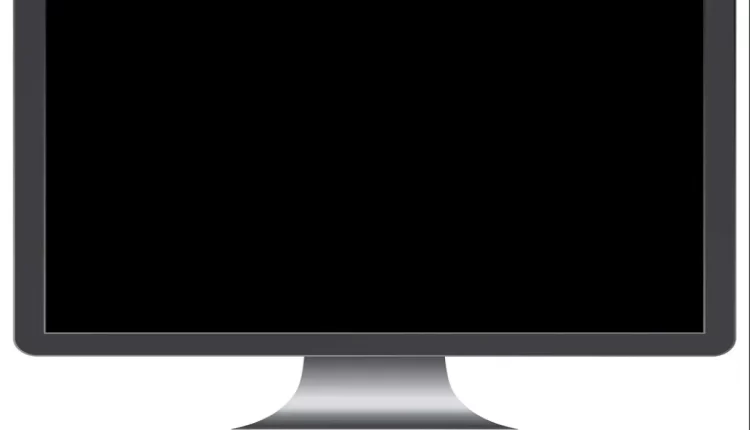
التعليقات مغلقة.